Existem muitas ocasiões em que, por qualquer motivo, deixamos um dispositivo de armazenamento conectado ao PC quando o desligamos, e quando o ligamos novamente, o sistema se recusa a inicializar até que o desconectemos. Isso ocorre porque o Inicialização do PC está configurado para procurar Drives USB primeiro, portanto, neste artigo, vamos dizer o que você deve fazer para resolvê-lo.
Como regra geral, mesmo se você deixar uma unidade de armazenamento USB conectada ao PC ao ligá-lo (como um pen drive ou disco rígido externo), o PC não deve detectá-lo como um dispositivo de inicialização e, portanto, não deve dar um erro ao iniciar. o sistema. No entanto, há momentos em que você tem o dispositivo que está conectado, se for um dispositivo de armazenamento, o PC vai acreditar que é uma unidade de boot e vai dar um erro quando não tiver um sistema operacional instalado nele.

Por que esses problemas acontecem?
Existem certas condições que devem ser atendidas para que o sistema detecte uma unidade de armazenamento USB como um dispositivo inicializável, e isso é precisamente para evitar que o computador tente inicializar a partir dela quando você ligar o PC com um USB conectado. Na verdade, apesar do fato de que na configuração de inicialização você colocou as unidades USB primeiro antes do dispositivo do sistema no qual você tem o sistema operacional instalado, o PC deve detectar que não há sistema operacional instalado nessas unidades e irá para no próximo ... no entanto, há momentos em que isso não funciona como deveria e é aí que surgem os problemas.
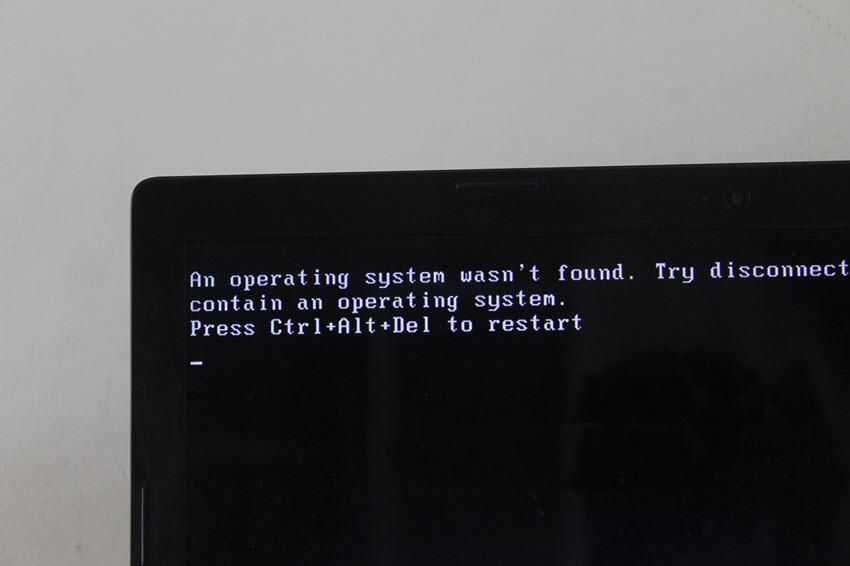
O erro que você recebe quando isso acontece deve ser semelhante ao da imagem acima, que nos diz que um sistema operacional não foi encontrado e literalmente nos diz para desconectar o dispositivo e pressionar Ctrl + Alt + Del para reiniciar o computador (e tentar novamente )
Isso acontece porque apesar de não ter um sistema operacional instalado no drive USB, o sistema está detectando como um dispositivo de boot, e isso se deve a uma configuração ruim na BIOS do PC, então vamos ver o que podemos fazer para consertar . Você também deve ter em mente que isso geralmente só acontece quando sua BIOS está configurada para o modo Legacy, portanto, configurar o computador em O modo UEFI irá também resolver o problema.
Temos um tutorial completo para mude o BIOS de Legacy para UEFI caso prefira esta alternativa, que embora seja mais recomendada do que o que lhe vamos expor a seguir, também requer um pouco mais de trabalho e até envolve alguns riscos (esta solução que propomos agora não tem riscos).
Desativar inicialização USB
Como já dissemos, este problema é causado por uma configuração incorreta na sequência de boot do BIOS, então é claro que é no BIOS que devemos aplicar a solução. Para fazer isso, reinicie o PC e olhe para a primeira tela que aparece, onde você deve ver uma mensagem semelhante a “Pressione DEL para entrar no Setup” ou algo semelhante. Dependendo do fabricante e da geração de sua placa-mãe, pode ser a tecla DEL, F2, F10 ou F12, portanto é só verificar qual tecla você deve pressionar para entrar na BIOS, reinicie o PC novamente e pressione repetidamente para acessar.
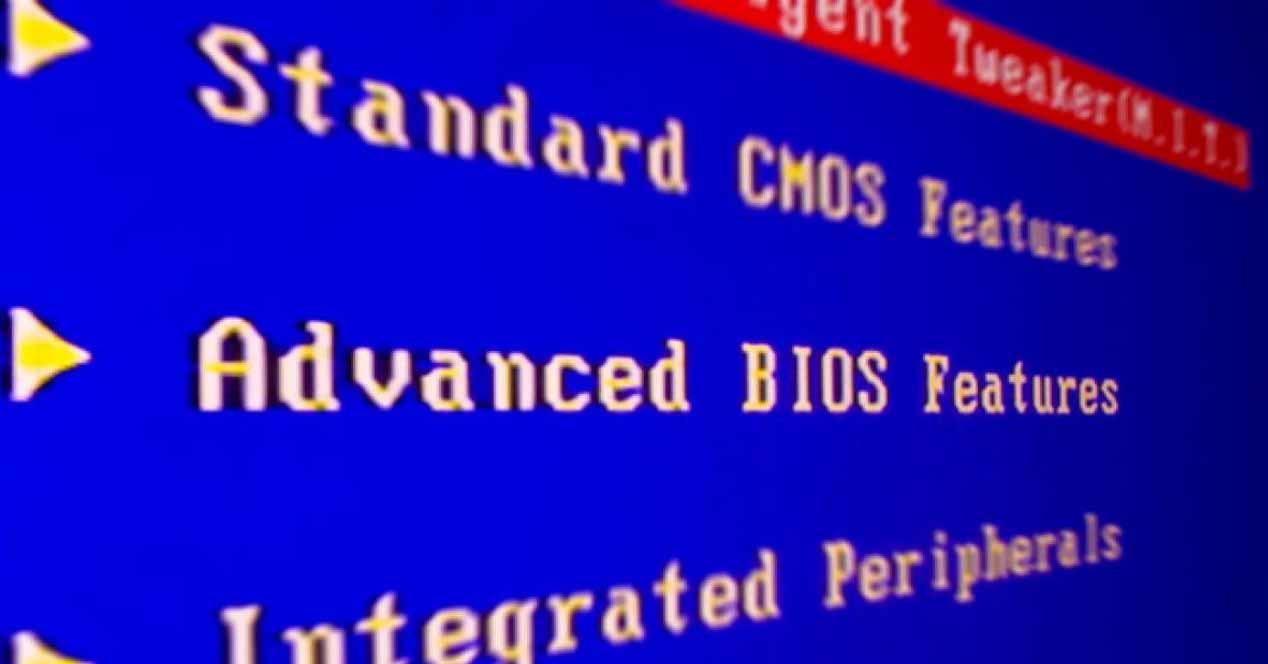
Uma vez na BIOS, novamente a coisa depende do fabricante, modelo e geração de sua placa-mãe, mas como regra geral você deve ir para Configurações Avançadas, Avançadas ou algo semelhante. Em placas-mães mais modernas você verá a opção “Boot” diretamente no canto superior direito, e é aí que você deve ir para alterar a configuração que nos interessa para resolver este problema de boot pelo USB.
De qualquer forma, você deve encontrar uma configuração chamada Sequência de inicialização, ordem de inicialização, dispositivo de inicialização ou algo semelhante - selecione essa opção e um menu aparecerá permitindo que você selecione os dispositivos de inicialização que sua placa-mãe suporta. Dependendo do BIOS, existem duas alternativas aqui: linhas diferentes chamadas “Primeiro dispositivo de inicialização”, “Segundo dispositivo de inicialização”, etc. aparecem. ou as opções aparecem diretamente.
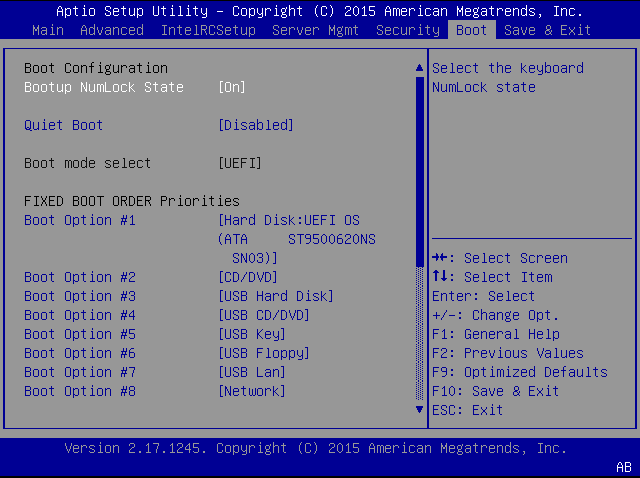
A melhor coisa que você pode fazer aqui é modificar a sequência de inicialização para que a primeira opção seja a unidade de armazenamento (disco rígido ou SSD) onde você tem o sistema operacional instalado e esquecer todas as outras opções. Isso, tenha em mente, irá desabilite a possibilidade do computador inicializando diretamente de um drive USB quando você precisar e se limitará a inicializar apenas a partir de sua unidade de armazenamento normal, mas sem dúvida resolverá o problema de o computador não inicializar quando você tiver uma. Unidade USB conectada.
E se você precisar iniciar o sistema a partir de um USB?
Se você já tinha o PC com o sistema operacional ativo e funcionando, normalmente você nunca precisará inicializar de uma unidade USB, a menos que pretenda formatar o computador, reinstalar o Windows ou ser forçado a usar um Live CD para resolver problemas; Em qualquer caso, se você desabilitou anteriormente a opção de inicialização do computador a partir de USB, não se preocupe, pois é obviamente reversível.
Basta acessar a BIOS novamente e seguir os passos contrários ao que explicamos no passo anterior, colocando os dispositivos USB como primeira opção na sequência de boot, mas sem esquecer de colocar sua unidade de armazenamento normal como segunda opção, pois caso contrário, no momento em que você retirar o USB inicializável, o sistema não encontrará seu dispositivo para iniciar normalmente.
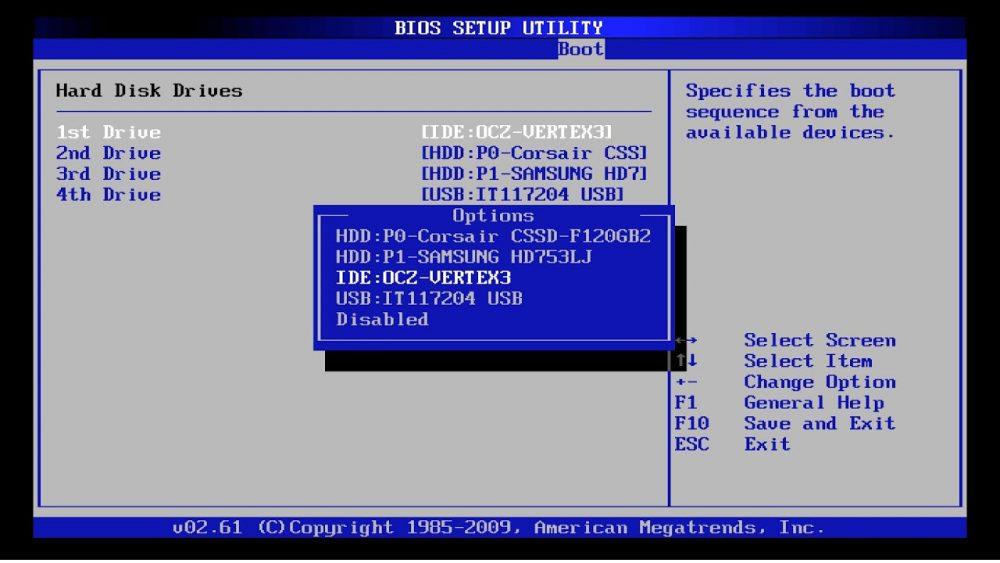
Como você pode ver, alterar a sequência de inicialização do seu computador é algo simples e não levará mais de um minuto quando você souber onde está o menu correspondente para fazer a modificação, então você não precisa ter medo ao fazer essas modificações toda vez que você precisar.